ما هو cPanel؟ دليل المبتدئين إلى cPanel
نشرت: 2021-08-23إذا كنت مبتدئًا في إنشاء موقع ويب ، فمن المحتمل أنك سمعت عن cPanel ولكنك لا تعرف ما هو حقًا.
ببساطة ، تشير cPanel إلى لوحة تحكم تتيح لك إدارة استضافة موقع الويب الخاص بك باستخدام لوحة تحكم سهلة الاستخدام.
لن يكون من الخطأ القول أن 90٪ من خدمات الاستضافة الشائعة تستخدم cPanel لتتيح لك إدارة خادم الويب الخاص بك بشكل أكثر كفاءة. ومع ذلك ، من الضروري معرفة ما تتعامل معه ، مهما كان الأمر بسيطًا.
لهذا السبب قمنا بإنشاء دليل شامل للمبتدئين لـ cPanel. سنرشدك إلى تعريفه واستخداماته وميزاته وبعض النصائح لإدارة موقع الويب الخاص بك.
هيا نبدأ:
جدول المحتويات
- ما هي لوحة التحكم؟
- إيجابيات cPanel
- سلبيات cPanel
- لماذا تحتاج إلى cPanel؟
- كيفية الوصول إلى cPanel وتسجيل الدخول؟
- الميزات والأقسام الرئيسية في cPanel
- 1. تثبيت WordPress باستخدام cPanel
- 2. إدارة المجال على cPanel
- 3. إدارة رسائل البريد الإلكتروني على cPanel
- 4. إدارة الملفات على cPanel
- 5. إدارة قاعدة البيانات في cPanel
- 6. زيادة الأمن باستخدام cPanel
- 7. قسم البرمجيات
- 8. قسم الميزات المتقدمة
- 9. التحقق من إحصائيات موقع الويب الخاص بك
- أسئلة وأجوبة (أسئلة متكررة)
- كم عدد أنواع cPanel الموجودة؟
- كيف أجد لوحة التحكم الخاصة بي؟
- لماذا من الضروري بالنسبة لي أن أتعلم cPanel؟
- ما الذي يجب معرفته أيضًا عن cPanel - الخلاصة
ما هي لوحة التحكم؟
بعبارات عامة ، cPanel عبارة عن لوحة تحكم بها لوحة تحكم بسيطة حيث يمكنك إدارة جميع عناصر حساب استضافة الويب الخاص بك. تسهل cPanel على المستخدم من أي مستوى إدارة الإعدادات كلها من مكان واحد. سواء كان الأمر يتعلق بإنشاء مستخدم FTP جديد أو مراقبة الموارد أو تثبيت برامج أو إنشاء نطاقات فرعية ، كل شيء ممكن باستخدام cPanel.
إليك كيف تبدو لوحة cPanel:
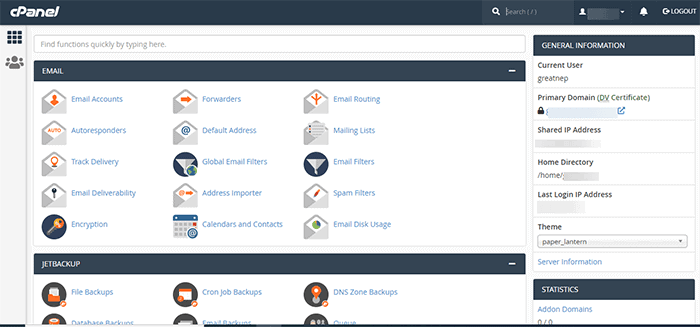
قد تظهر لوحة التحكم الخاصة بك بشكل مختلف اعتمادًا على شركة الاستضافة الخاصة بك. ومع ذلك ، فإن الميزات متشابهة إلى حد ما.
حاليًا ، يتم استخدام cPanel على نطاق واسع من قبل معظم مطوري الويب وشركات الاستضافة. على سبيل المثال ، يستخدم HostGator و GoDaddy و Bluehost واجهة cPanel.
فيما يلي بعض إيجابيات وسلبيات cPanel:
إيجابيات cPanel
- سهلة التعلم والاستخدام
- يعزز الإدارة الفعالة لعناصر استضافة الويب
- كفاءة المال
- يشمل مثبتات البرامج التلقائي
- يتوفر الكثير من الوثائق والدعم
سلبيات cPanel
- بعض المضيفين يشغلون برامج قديمة
- عرضة لإجراء تغييرات عرضية
- قد تطغى الميزات في البداية
لماذا تحتاج إلى cPanel؟
تقدم cPanel لوحة تحكم بسيطة والأزرار والروابط والتنقل والرسومات لجعل إدارة الملفات مفهومة ويمكن الوصول إليها. المجالات الرئيسية التي تكون فيها cPanel مفيدة هي:
- تنظيم ملفات الموقع
- تثبيت WordPress والبرامج الأخرى
- إنشاء وإعداد وإدارة رسائل البريد الإلكتروني لموقعك على الويب
- إنشاء وربط وإدارة المجال والمجال الفرعي
- إنشاء قواعد البيانات والبحث فيها وإدارتها.
- النسخ الاحتياطي لموقع الويب الخاص بك
- تحميل الملفات على الخدمة
- التحقق من احصائيات الاستخدام ، بما في ذلك النطاق الترددي
- تثبيت الوظائف الإضافية على الخادم
- تغيير إعدادات الأمان المختلفة
- إعداد التحسينات
- كلمة المرور وإدارة الأمن
بدون cPanel ، لن يتمكن من القيام بهذه المهام سوى المستخدمين ذوي المعرفة التقنية المتقدمة. وبالتالي ، فإن cPanel هي مركز تحكم سهل الاستخدام لمعظم خدمات الاستضافة المشتركة.
بشكل عام ، تعمل لوحة التحكم cPanel على سد الفجوة بين تقنيات الإدارة المعقدة وسهلة الاستخدام. ومع ذلك ، قد يكون الأمر مخيفًا للعديد من المستخدمين الذين قاموا للتو بإنشاء موقع ويب.
كيفية الوصول إلى cPanel وتسجيل الدخول؟
يمكنك الوصول إلى cPanel فقط إذا كان مضيفك يستخدم هذه الأداة. يمنحك معظم موفري الاستضافة رابطًا مباشرًا للوصول إلى cPanel. ومع ذلك ، إذا لم يكن لديك واحد ، فإليك ما يمكنك فعله.
- اذهب إلى متصفح الويب الخاص بك.
- اكتب عنوان URL لموقع الويب الخاص بك.
- إذا كان موقع الويب الخاص بك يبدأ بـ "http" ، فأضف: 2082 في نهاية عنوان URL (http://www.website.com:2082)
- إذا كان موقعك يبدأ بـ "https" ، أضف: 2083 في نهاية عنوان URL (https://www.website.com:2083).
- يمكنك أيضًا تسجيل الدخول إلى cPanel باستخدام https://www.website.com/cpanel.
يمكنك بعد ذلك إدخال اسم المستخدم وكلمة المرور اللذين يوفرهما مضيف الويب الخاص بك. يرسل معظم موفري الاستضافة بيانات الاعتماد في بريد الترحيب. تواصل معهم إذا لم تستلمهم.
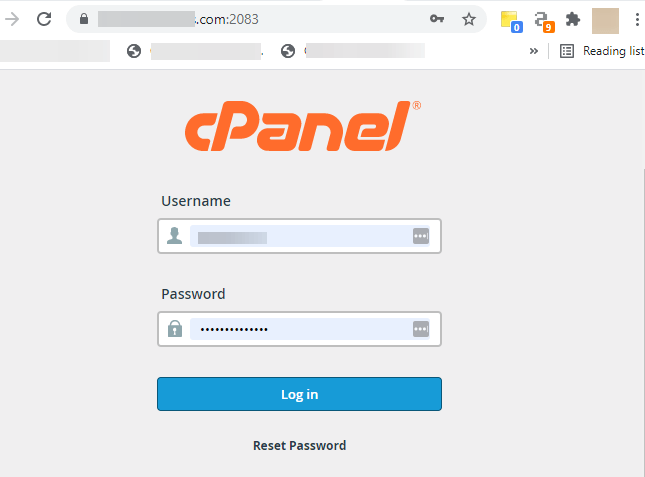
الميزات والأقسام الرئيسية في cPanel
كما ذكرنا سابقًا ، قد تبدو لوحة تحكم cPanel مختلفة اعتمادًا على مضيفك. ومع ذلك ، تظل ميزات وأقسام cPanel الأساسية كما هي.
فيما يلي بعض الميزات الرئيسية لـ cPanel:
1. تثبيت WordPress باستخدام cPanel
يقدم معظم موفري الاستضافة أداة تثبيت البرامج في لوحة معلومات cPanel. هذا يجعل من السهل على المستخدمين تثبيت WordPress أو CMS أخرى مثل Joomla أو Drupal.
يمكنك العثور على أداة تثبيت WordPress في قسم يسمى " مثبتات التطبيق" أو " البرامج النصية ".
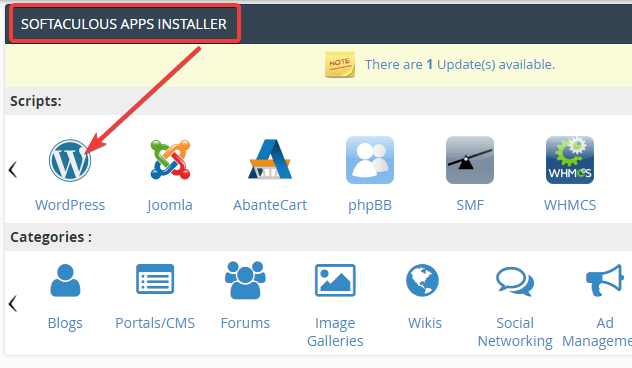
كل مضيف مختلف. ومع ذلك ، فإن عملية تثبيت WordPress مماثلة بشكل عام. أولاً ، قم بإنشاء معلومات تسجيل دخول WordPress الجديدة الخاصة بك واتبع الخطوات الموضحة على شاشتك. بعد إكمال الخطوات ، يظهر عنوان URL ، يمكنك من خلاله تسجيل الدخول إلى لوحة معلومات WordPress الخاصة بك.
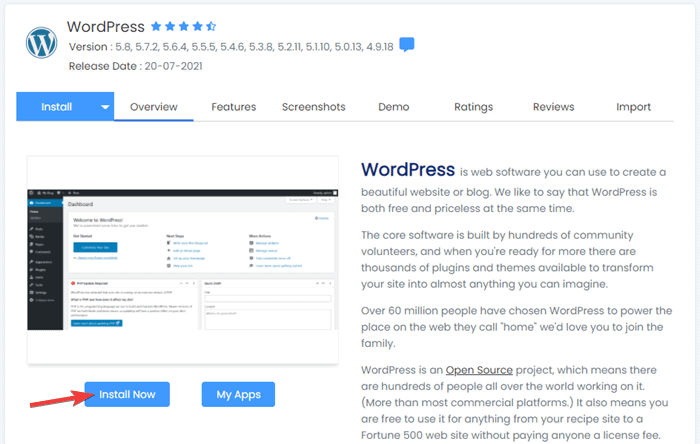
2. إدارة المجال على cPanel
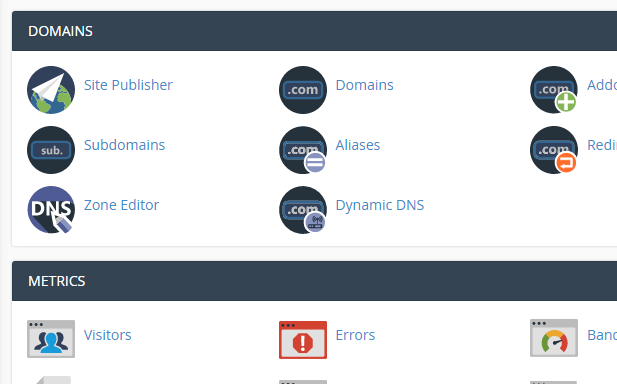
يمكنك أيضًا بسهولة إدارة جميع المجالات والمجالات الفرعية المرتبطة بحساب الاستضافة الخاص بك باستخدام cPanel.
لهذا ، قم بالتمرير لأسفل إلى قسم " المجالات ". ستجد هنا العديد من النقرات لإدارة المجال والمجال الفرعي وإعادة التوجيه والمجالات الإضافية وغيرها.
الأزرار الأساسية للإدارة باستخدام cPanel هي:
- المجالات - يمكنك إضافة مجال جديد لموقع WordPress الجديد الخاص بك باستخدام هذا الزر.
- المجالات الإضافية - يمكنك إنشاء مجالات إضافية تستخدمها لمواقع أخرى.
- الأسماء المستعارة - باستخدام هذا الزر ، يمكنك ربط المجالات الأخرى بنطاقك الأساسي. تعمل هذه المجالات الإضافية بمثابة "أسماء مستعارة". هذا يعني أن موقعك متاح في جميع المجالات التي تحددها هنا.
- عمليات إعادة التوجيه - يمكنك توجيه عنوان URL معين إلى عنوان URL آخر باستخدام زر إعادة التوجيه.
- المجالات الفرعية - يمكنك إنشاء مجال فرعي لموقعك بدلاً من إدارة مجال جديد.
3. إدارة رسائل البريد الإلكتروني على cPanel
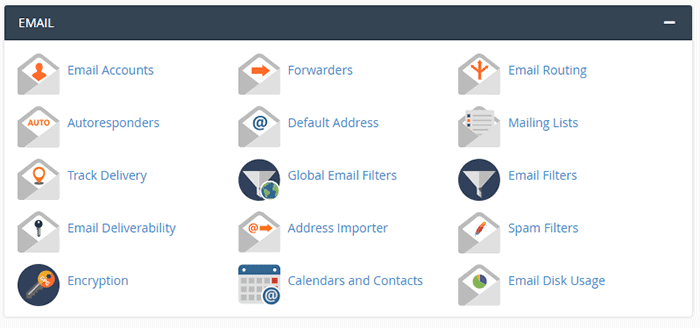
إحدى الميزات الاحترافية حول cPanel هي أنها تتيح لك إنشاء حساب بريد إلكتروني مخصص باستخدام اسم مجال موقعك. لذلك ، لا تحتاج إلى الاعتماد على حسابات البريد التقليدية مثل Gmail و Yahoo.
هذا يعني أنه يمكنك تكوين بريدك الإلكتروني كـ "[email protected]" بدلاً من "[email protected]".
يتيح لك قسم البريد الإلكتروني في cPanel إضافة وإدارة عناوين البريد الإلكتروني المهنية الخاصة بك. قد يختلف اسم القسم حسب مضيفك.
يحتوي قسم البريد الإلكتروني على خيارات قليلة ، مثل
- حسابات البريد الإلكتروني
- وكلاء الشحن
- توجيه البريد الإلكتروني
- المجيب التلقائي
- مرشحات البريد العشوائي
لإنشاء حساب ، تحتاج إلى تحديد خيار "حساب البريد الإلكتروني" كما هو موضح أعلاه. ثم ، لإضافة بريد إلكتروني جديد ، انقر فوق علامة التبويب " إضافة حساب بريد إلكتروني ". بعد ذلك ، أدخل اسم بريدك الإلكتروني واسم المجال وكلمة المرور وانقر على زر "إنشاء حساب" .

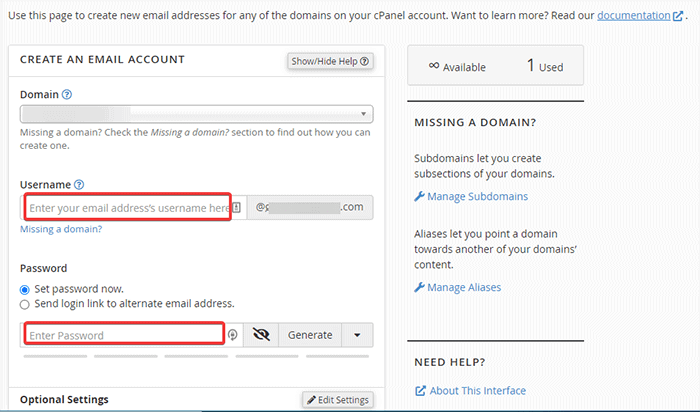
4. إدارة الملفات على cPanel

يمكنك أيضًا إدارة جميع ملفات موقع الويب الخاص بك باستخدام cPanel. تحتوي cPanel على قسم ملفات لإدارة الملفات والصور والأدلة وحساب FTP والمكونات الإضافية والسمات وغير ذلك الكثير.
يخزن خادمك المضيف جميع ملفات WordPress الخاصة بك. هذا هو السبب في أنك بحاجة إلى cPanel في المقام الأول. تتيح لك لوحة تحكم cPanel عرض جميع ملفات WordPress هذه ، ونسخها احتياطيًا ، وحتى تغييرها.
للوصول إلى ملفات موقع الويب الخاص بك ، قم بالتمرير إلى قسم الملفات . ثم ، انقر فوق خيار File Manager .
في cPanel ، يمكنك إضافة ملفات ومجلدات ، وتحميل الملفات ، وتحرير الملفات ، وحذف الملفات.
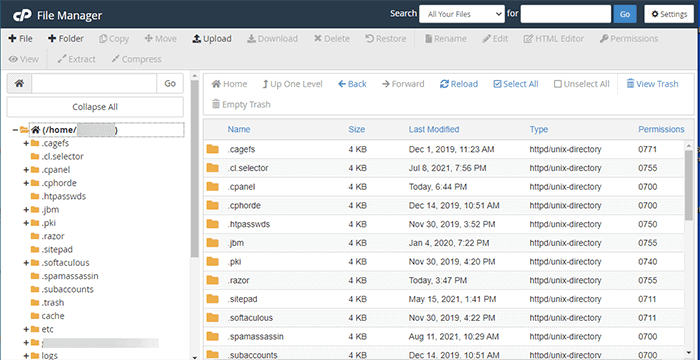
يمكنك أيضًا استخدام قسم الملفات للعثور على تفاصيل للتحقق من استخدام القرص والاتصال عبر FTP وغير ذلك الكثير.
تقدم العديد من شركات الاستضافة أيضًا أدوات النسخ الاحتياطي للملفات. يمكنك جدولة النسخ الاحتياطية وتحديد موقع ملفات الاستعادة.
5. إدارة قاعدة البيانات في cPanel
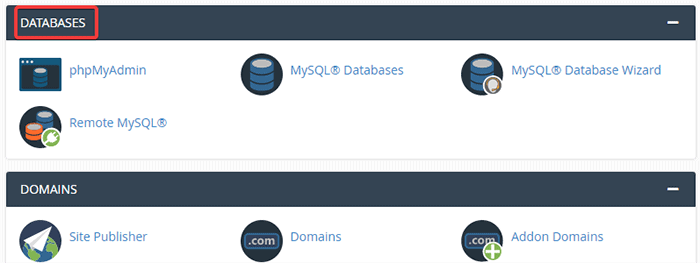
لا يلمس معظم مالكي المواقع قواعد بيانات WordPress الخاصة بهم. ومع ذلك ، من الجيد معرفة مكان قواعد البيانات الخاصة بك إذا كنت بحاجة إلى تعديل شيء ما لاحقًا أو نقل قاعدة البيانات الخاصة بك.
لفهم ، قاعدة البيانات هي المكان الذي يتم فيه تخزين جميع بياناتك. يمكن أن تكون البيانات أي شيء متعلق بموقع الويب الخاص بك ، مثل اسم المستخدم وكلمة المرور وعدد المستخدمين ومعلومات المنتج وغيرها.
هناك احتمالات ، لا تحتاج حتى إلى لمس أي من الخيارات المتاحة. ومع ذلك ، فإن خيارات قاعدة البيانات المستخدمة بشكل متكرر على cPanel هي قواعد بيانات MySQL و phpMyAdmin .
يمكنك إنشاء قاعدة بيانات جديدة باستخدام cPanel أو عرض ملفات الموقع النشطة حاليًا.
6. زيادة الأمن باستخدام cPanel
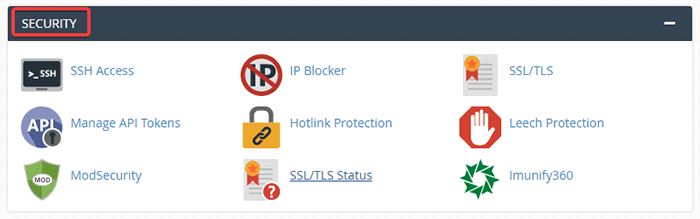
يمكنك أيضًا زيادة أمان موقعك باستخدام cPanel. هناك بعض الأدوات في cPanel لمساعدتك على القيام بذلك:
- أدلة حماية كلمة المرور - تتيح لك هذه الأداة إضافة كلمة مرورك إلى المجلدات الموجودة على الخادم.
- IP Address Deny Manager - تتيح لك هذه الأداة حظر حركة المرور من عنوان IP معين قد تعتبره مريبًا أو مزعجًا.
لإضافة كلمة مرور إلى الدلائل الخاصة بك باستخدام cPanel ، انقر فوق خيار Password Protect Directories في قسم الأمان. ثم حدد المجال الذي تريد استخدام كلمة المرور فيه.
بعد ذلك ، انقر فوق الدليل المحدد حيث تريد إضافة حماية كلمة المرور.
إذا كنت بحاجة إلى حظر عناوين IP معينة ، فانتقل إلى " مدير رفض عنوان IP" . ثم أدخل عنوان IP في الحقل المحدد.
7. قسم البرمجيات
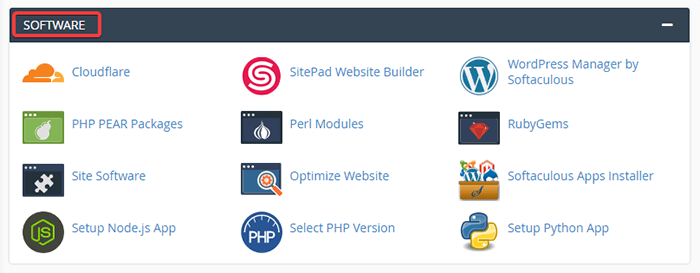
يتناول هذا القسم إلى حد كبير PHP و Perl. لست بحاجة إليه بالضرورة ما لم تكن مستخدمًا متقدمًا لديه معرفة تقنية. الوحدات الشائعة في هذا القسم هي:
- مثبت تطبيقات Softaculous
- كلاود فلير
- حزم PHP الكمثرى
- تحسين الموقع
- مدير التطبيق
- عربة تسوق مجانية
- ثيمات WordPress
- حدد إصدار PHP
- قم بإعداد تطبيق Ruby
- RV موقع البناء
8. قسم الميزات المتقدمة
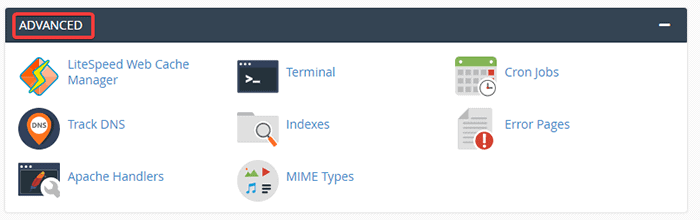
يتيح هذا القسم من cPanel للمستخدم الغوص بعمق في الإعدادات وتعديل التغييرات. ومع ذلك ، فإن هذه الإعدادات مخصصة فقط للمستخدمين المتقدمين مثل قسم البرامج. لذلك ، إذا كنت مبتدئًا ، فننصحك بعدم إجراء أي تغييرات هنا.
بعض الوحدات النمطية الشائعة في قسم الميزات المتقدمة هي:
- LiteSpeed Web Cache Manager
- معالجات اباتشي
- صفحات الخطأ
- كرون الوظائف
- أنواع MIME
- فهارس
- تتبع DNS
9. التحقق من إحصائيات موقع الويب الخاص بك
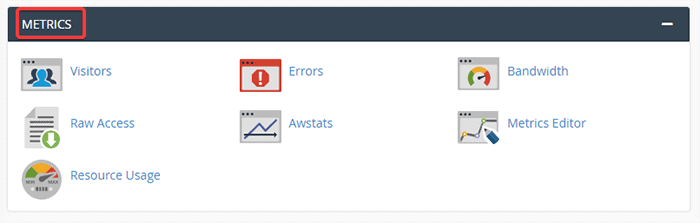
آخر شيء يستحق الذكر حول cPanel هو قسم " المقاييس ". يمنحك هذا القسم نظرة خاطفة على جميع البيانات والإحصائيات المتعلقة بموقعك على الويب ، بما في ذلك حالة الخادم وعدد الزوار وصحة موقع الويب بشكل عام.
- يركز الزوار ، Awstats ، Raw Access ، Webalizer على بيانات زوار موقع الويب الخاص بك ، مثل معدل حركة المرور. يختلف العرض التقديمي بين كل خيار من هذه الخيارات.
- يعرض خيار الأخطاء أحدث إدخالات موقع الويب في سجلاتك.
- يتيح لك خيار النطاق الترددي رؤية استخدام النطاق الترددي لخادمك.
- يعرض خيار Webalizer FTP بيانات جميع الزيارات عبر بروتوكول FTP.
- يعرض خيار CPU واستخدام الاتصال المتزامن حجم موارد الجهاز في إعداد الاستضافة الخاص بك.
أسئلة وأجوبة (أسئلة متكررة)
كم عدد أنواع cPanel الموجودة؟
لوحة التحكم cPanel هي لوحة تحكم مرنة وسهلة الاستخدام ومتاحة في مجموعة واسعة من خطط الاستضافة. يمكنك اختيار حزم الاستضافة حسب متطلباتك:
• Shared cPanel Hosting: هو استضافة كاملة الخدمات للمبتدئين.
• استضافة WordPress cPanel: هي استضافة محسّنة لمواقع WordPress.
• استضافة VPS cPanel: مثل هذه الاستضافة هي أفضل خيار لتنمية الأعمال التجارية.
• استضافة cPanel مخصصة: وهي الخيار الأفضل لمواقع الويب التي تتلقى عددًا كبيرًا من الزيارات.
كيف أجد لوحة التحكم الخاصة بي؟
يمكنك العثور على cPanel الخاص بك باستخدام الرابط المقدم من مزود الاستضافة الخاص بك. إذا لم يكن لديك الرابط ، فاتبع الخطوات أدناه:
• أضف ": 2082" في نهاية عنوان URL إذا كان موقعك يبدأ بـ "http". على سبيل المثال ، http://www.website.com:2082.
• أضف ": 2083" في نهاية عنوان URL إذا كان موقعك يبدأ بـ "https". على سبيل المثال ، https://www.website.com:2083.
يمكنك بعد ذلك إدخال اسم المستخدم وكلمة المرور في الحقول المحددة.
لماذا من الضروري بالنسبة لي أن أتعلم cPanel؟
تعد cPanel أداة أساسية ذات واجهة مستخدم سهلة الاستخدام لإدارة موقع الويب الخاص بك. يمكنك التحكم في إعدادات كل موقع ويب وضبطها من لوحة تحكم cPanel من تطوير الموقع إلى الصيانة إلى الأمان واستكشاف الأخطاء وإصلاحها. بالإضافة إلى ذلك ، تحتوي لوحة القيادة على تخطيط مباشر لمساعدة أي مستخدم في المستوى على الشعور بالراحة عند إدارة موقعه على الويب.
ما الذي يجب معرفته أيضًا عن cPanel - الخلاصة
لوحة تحكم cPanel هي أداة بسيطة مصممة لجعل استضافة موقعك أسهل ومفهومة لجميع المستخدمين. يمكن لأي مستخدم مستوى إضافة عنوان بريده الإلكتروني المخصص وإنشاء نسخ احتياطية وإدارة ملفات مواقع الويب الخاصة به من لوحة تحكم cPanel.
عندما تكون مشتركًا في WordPress ، فمن المحتمل أنك بحاجة إلى استخدام cPanel مرارًا وتكرارًا لأسباب مختلفة. لذلك من الأفضل أن تعرف ما الذي تتعامل معه قبل أن تحتاج فعليًا إلى المجيء إلى هنا لحل المشكلات.
إذا لم تكن قد اخترت مزود الاستضافة الخاص بك حتى الآن ، فتحقق من أفضل مزودي الاستضافة لعام 2022.
